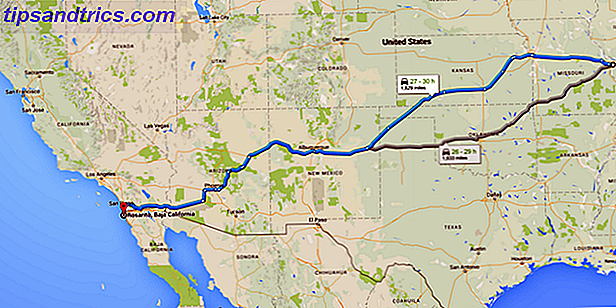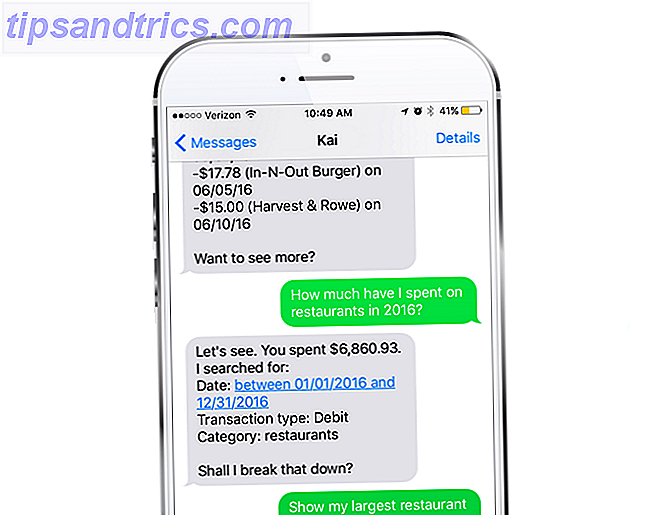Om du använder en Bluetooth eller en extern mus på din Windows-dator kan pekplattan bli lite obehag. Lyckligtvis är det enkelt att automatiskt stänga av pekplattan närhelst en mus är inkopplad.
Den här metoden kan skilja sig från en tillverkare till en annan. I vissa fall kan man växla pekplattan till och från med hjälp av tillverkarens specifika inställningar i stället för genom Windows-inställningar.
Vanligtvis kan du, med de flesta bärbara datorer, byta pekplattan genom att gå till Inställningar > Enheter > Pekplatta . Under pekplattan kan du avaktivera den här inställningen: Lämna pekplattan när musen är ansluten .
Närhelst du kopplar in en trådbunden mus eller en bluetooth dongle för en mus, stängs pekplattan automatiskt av.
Alla Windows 10-maskiner har inte det här alternativet. På Dell-maskiner, till exempel, måste du gå till Inställningar > Enheter > Mus och pekplatta och klicka på Extra musalternativ för att öppna Dells musegenskaper. Du kan också nå detta fönster i din uppgiftshanterare.
Klicka på länken som säger Klicka för att ändra Dell Touchpad-inställningar . Du kan aktivera Dell TouchGuard som förhindrar oönskade gester när du skriver, eller du kan helt enkelt helt stänga av den.

Föredrar du att stänga av pekplattan när du använder en extern mus? Vilka andra tips och tricks tycker du är ovärderlig för dina Windows 10-maskiner? Låt oss veta i kommentarerna.